
دکتر آی تی
وب سایت شخصی سهیل محمدیان- مترجم کتاب های کودکان و بزرگسالان، متخصص حوزه ی آی تی و شبکه
دکتر آی تی
وب سایت شخصی سهیل محمدیان- مترجم کتاب های کودکان و بزرگسالان، متخصص حوزه ی آی تی و شبکهعدم تغییر ساعت رسمی کشور از سال 1402
سلام! 
همونطوری که میدونید، قرار شد که از ابتدای سال 1402، ساعت رسمی کشور دیگه به جلو کشیده نشه و در تمام طول سال، ساعت تغییری نداشته باشه.
برای ما اهالی IT، مشکل از کجا شروع میشه؟ از اونجایی که ویندوزها به صورت خودکار، خودشون یه ساعت میرن جلو و اولین روز پاییز هم یه ساعت میان عقب!
توی کامپیوتر خودتون که میتونید این مشکل رو خیلی راحت با تغییر توی تنظیمات مربوط به DaylightSaving Time تغییر بدید که به صورت تصویری هم برای ویندوز 7 و هم برای ویندوز 10 براتون میذارم؛ اگه آپلود سنتر PicoFile درست بشه!
(پ.ن. آخرش هم درست نشد که نشد! از یه آپلود سنتر دیگه استفاده کردم!)
از صبح دارم تلاش میکنم برای آپلود، ولی مدام پیغام خطا میده.
الان هم دارم متنم رو مینویسم، بعد سر فرصت تصاویر رو اضافه میکنم.
راستی! نزدیک بود یادم بره!
این مطلب برای این نیست که بهتون یاد بدم چطوری برای یک سیستم این کار رو انجام بدید. میخوایم این کار رو از طریق Group Policy (گروپ پالیسی) (نباید توی متن فارسی مینوشتم، بعد انگلیسیش رو توی پرانتز مینوشتم؟ بگذریم!) انجام بدیم. یعنی توی DC خودمون یه پالیسی تعریف کنیم و این قابلیت به صورت خودکار توی تمام کلاینتهامون غیر فعال بشه. اگه بلد نیستید و میخواید یاد بگیرید، با «دکتر IT» همراه باشید:
بگذریم!) انجام بدیم. یعنی توی DC خودمون یه پالیسی تعریف کنیم و این قابلیت به صورت خودکار توی تمام کلاینتهامون غیر فعال بشه. اگه بلد نیستید و میخواید یاد بگیرید، با «دکتر IT» همراه باشید:
1) اول از گوشهی سمت راست، روی ساعتمون کلیک میکنیم و گزینهی «Change date and time settings» رو انتخاب میکنیم:
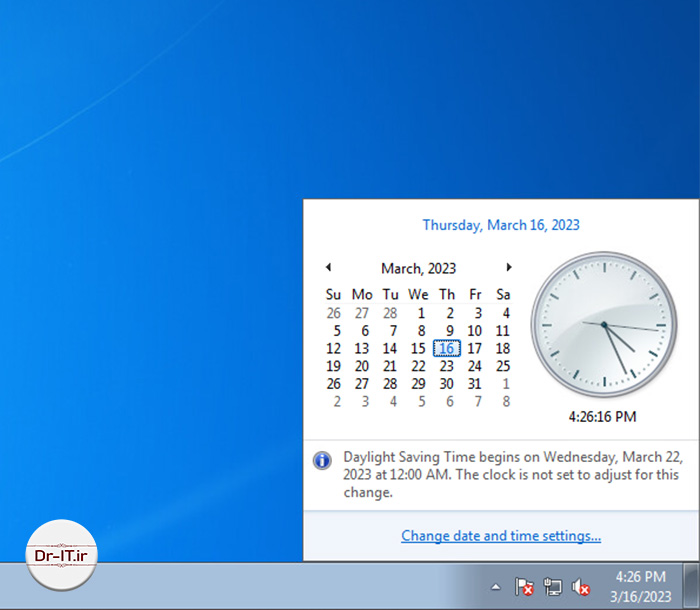
2) توی صفحهی جدیدی که باز میشه، روی «Change Time Zone» کلیک میکنیم و میریم مرحلهی بعدی:
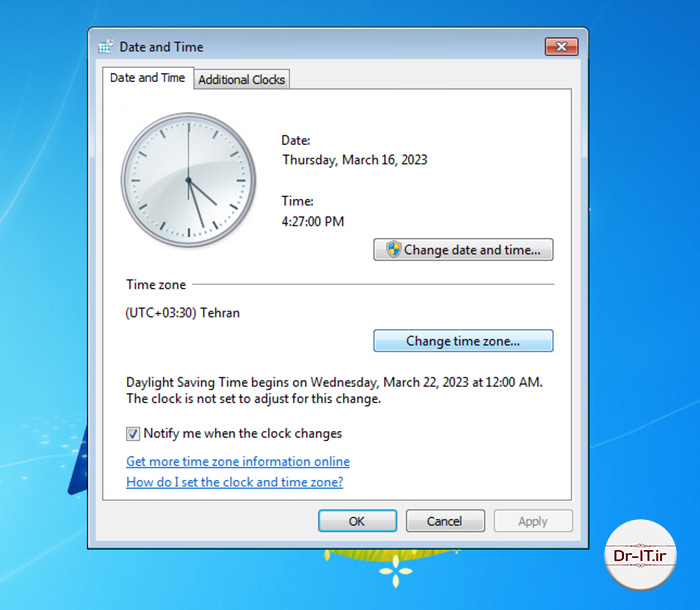
3) اینجا خیلی راحت، تیک کنار گزینهی «Automatically adjust clock for Daylight Saving Time» رو بر میداریم! به همین راحتی:
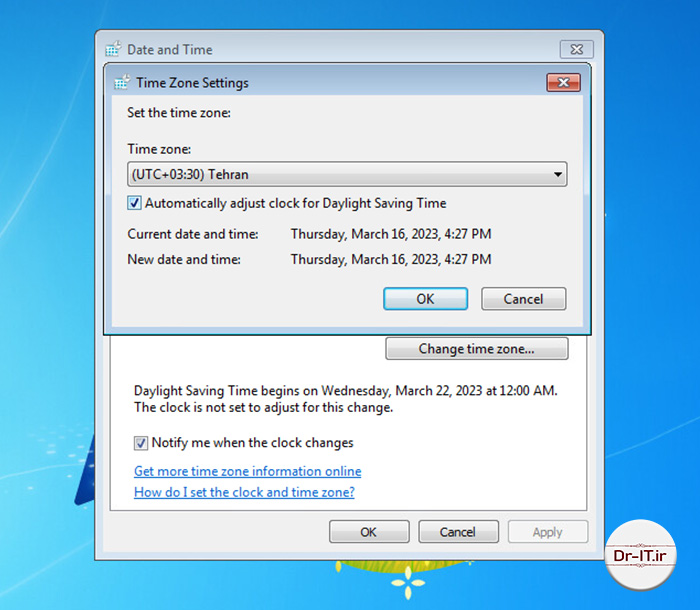
برای ویندوز 10، یه کم فرق داره مراحلش:
1) اول مثل همون مرحلهی 1 ویندوز 7، روی ساعت کلیک میکنیم و گزینهی «Date and time settings» رو انتخاب میکنیم:
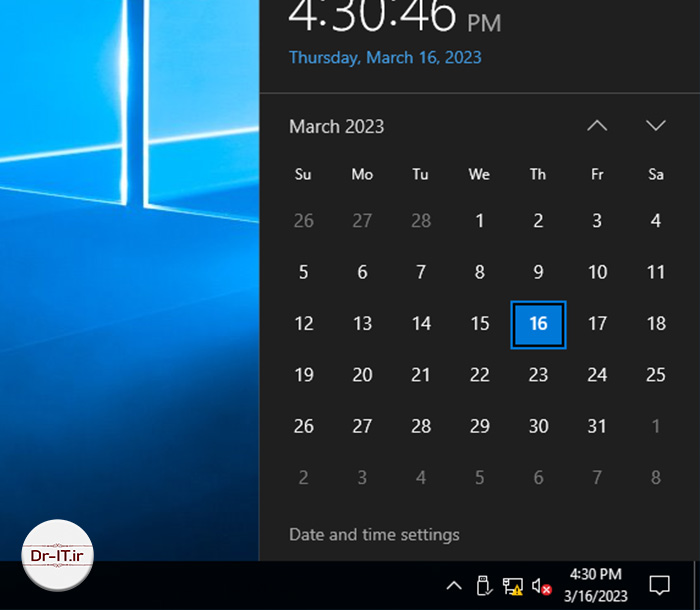
2) و توی صفحهای که باز میشه، گزینهی «Adjust for daylight saving time automatically» رو خاموش میکنیم؛ به همین راحتی!
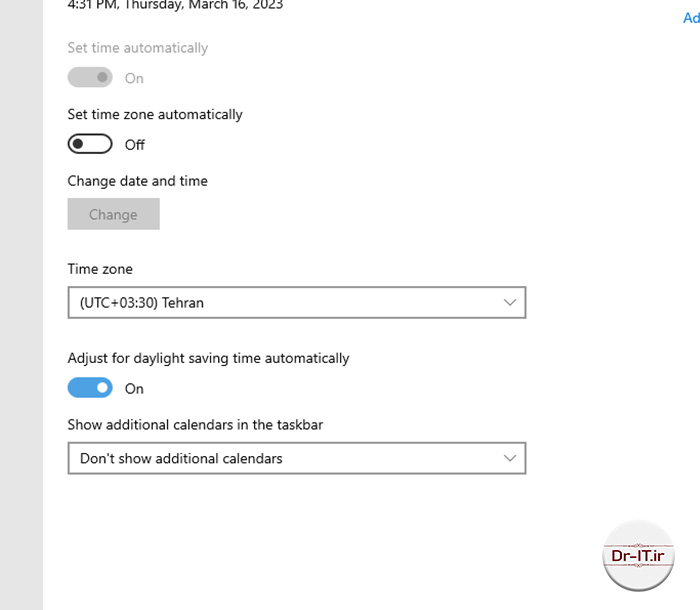
خب.. خب... خب...
حالا فرض کنیم که یه شبکه داریم، با 200، 300 تا کامپیوتر! حوصله دارید روی تکتکشون این عملیات رو اجرا کنید؟ مسلماً خیر! پس این کارها رو انجام بدید:
1) اول فایل registry که براتون آماده کردم رو از ایـــنجــــا دانلود کنید، بعدش روی DC خودتون اجرا کنید. برای اینکه خیالتون راحت باشه، قبلش محتویاتش رو چک کنید. برای اینکه بدونید درست اجرا شده و تنظیماتش اعمال شده یا نه، برید توی تنظیمات registry (از طریق Run و زدن دستور regedit) و توی آدرس زیر، باید چنین تصویری رو ببینید:
Computer\HKEY_LOCAL_MACHINE\SYSTEM\CurrentControlSet\Control\TimeZoneInformtaion
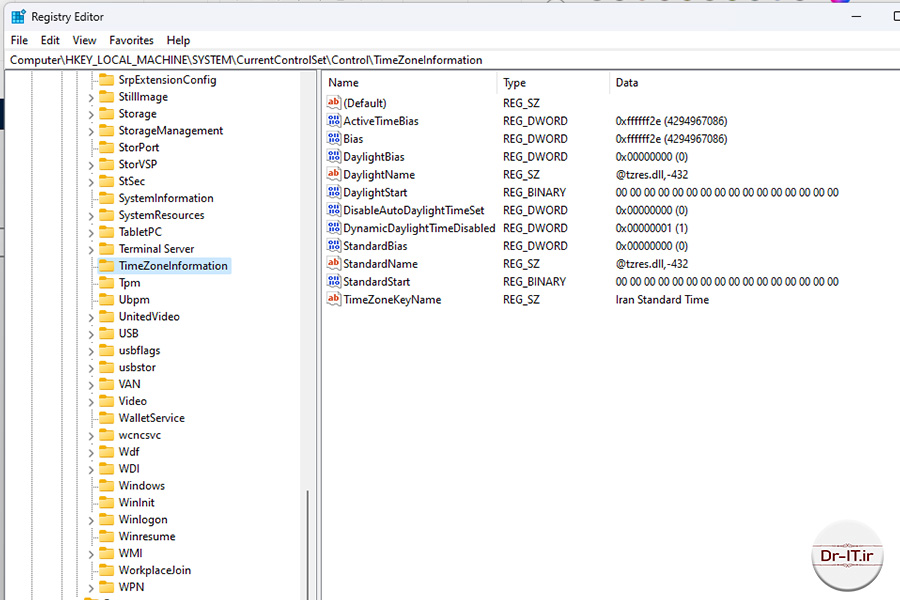
نکتهی کنکوری: اگه نمیخواید از این فایل استفاده کنید، مشکلی نداره! روی هر سیستمی که دلتون میخواد، تنظیمات مربوط به زمان و ساعت رو اعمال کنید، بعد از همون مسیر بالا، تغییر Registry رو چک کنید و اگر همهچیز مثل بالا بود، از همون مقدار خروجی بگیرید و توی DC خودتون اعمال کنید.
2) حالا برید توی تنظیمات مربوط به پالیسیهای دامنهتون (راهنمایی: توی DC، از قسمت Administrative Tools، گزینهی Group Policy Management رو انتخاب کنید یا راحتتر از اون، توی Run از دستور gpmc.msc استفاده کنید) و یه پالیسی جدید بسازید و هر اسمی دوست دارید بهش بدید:
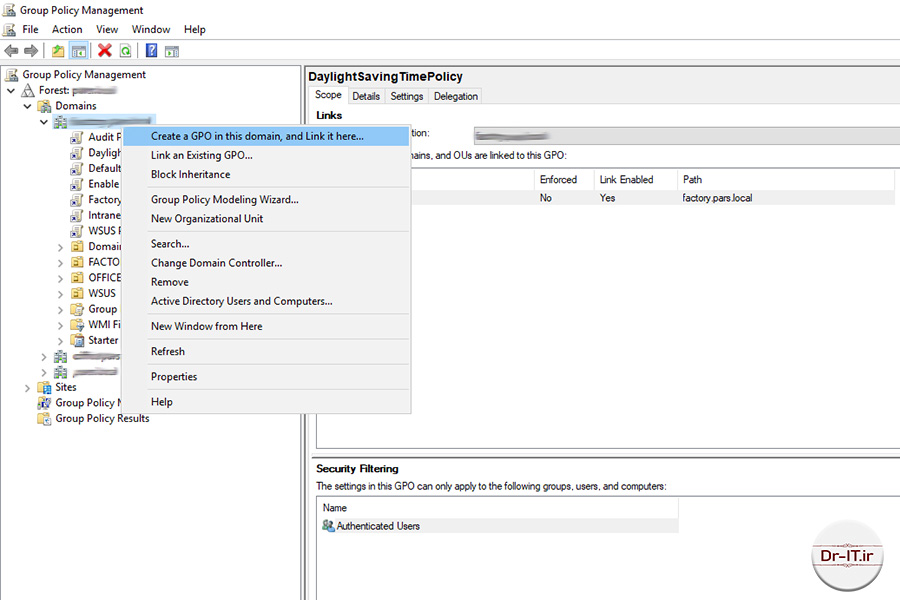
3) بعد روی پالیسی جدیدی که ساختید، راست کلیک کنید و گزینهی Edit رو انتخاب کنید. بعد وارد مسیر زیر بشید:
Computer Configuration > Preferences > Windows Settings > Registry
بعدش سمت راست تصویر راست کلیک کنید و مثل تصویر زیر، از زیر منوی New کزینهی Registry Wizard رو انتخاب کنید:
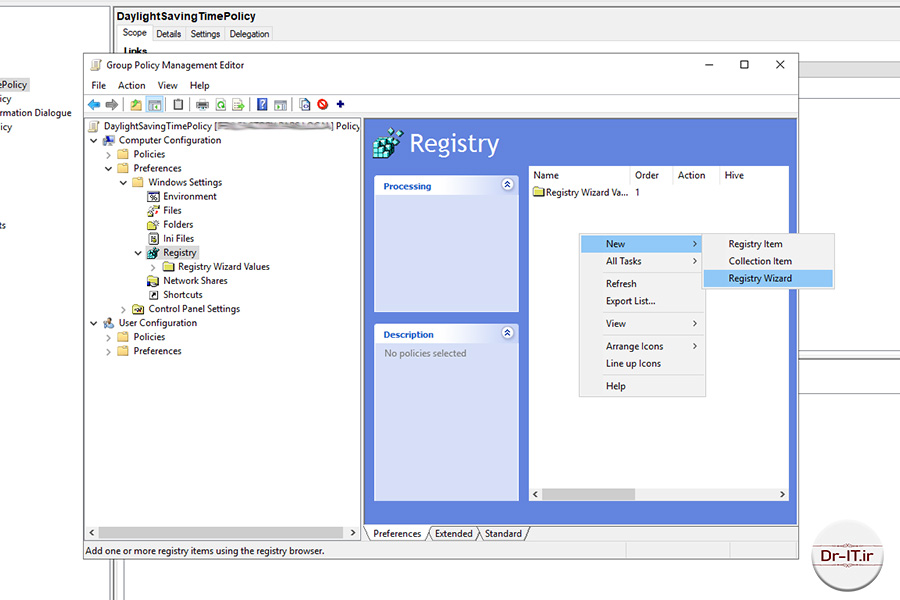
4) توی پنجرهی جدید، Local Computer رو انتخاب کنید:
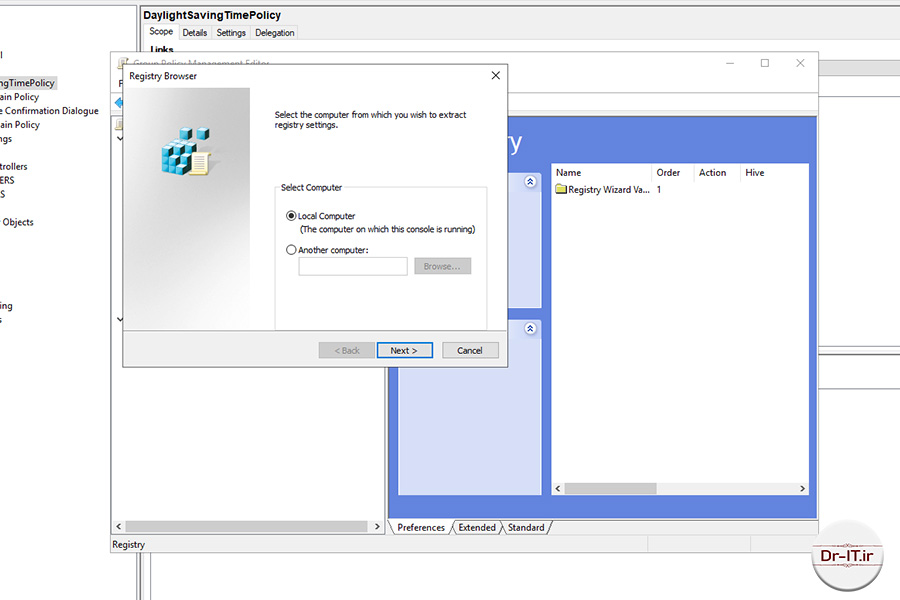
5) بعدش از منویی که باز میشه، همون مسیری که برای چک کردن فایل registry رفته بودیم رو انتخاب میکنیم؛ یعنی این:
HKEY_LOCAL_MACHINE\SYSTEM\CurrentControlSet\Control\TimeZoneInformtaion
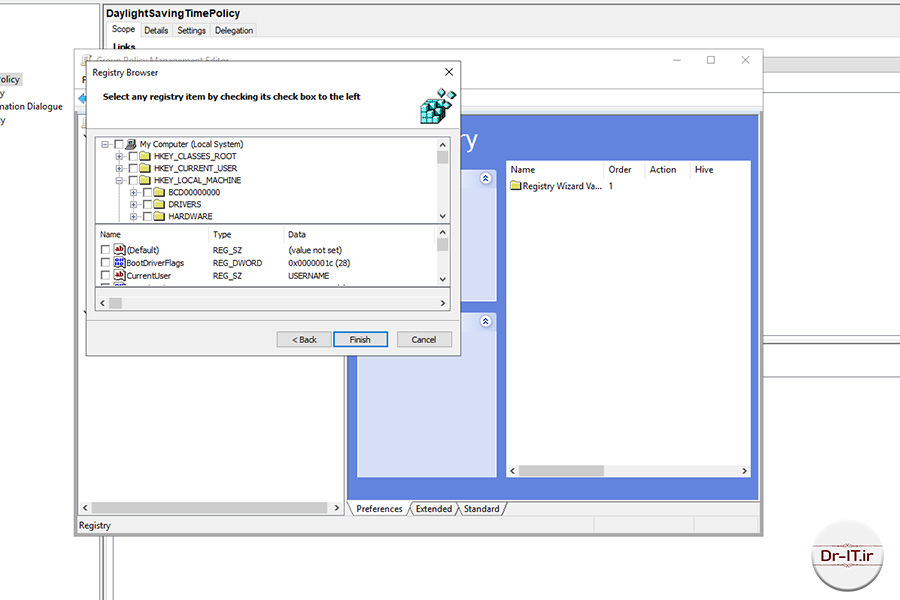
6) بعد مثل تصویر زیر، همهی مقادیر مربوطه رو تیک میزنیم و انتخاب میکنیم:
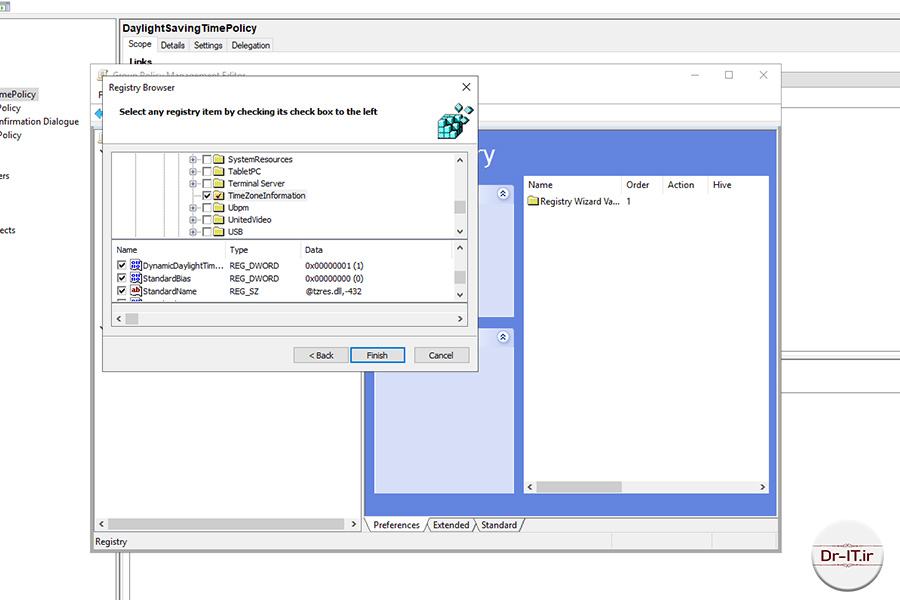
فقط یادتون باشه که مقدار مربوط به «DynamicDaylightTimeSavingDiable» حتماً 1 باشه.
حالا اگه تمام مراحل بالا رو درست انجام داده باشید، باید چنین چیزی رو ببینید:
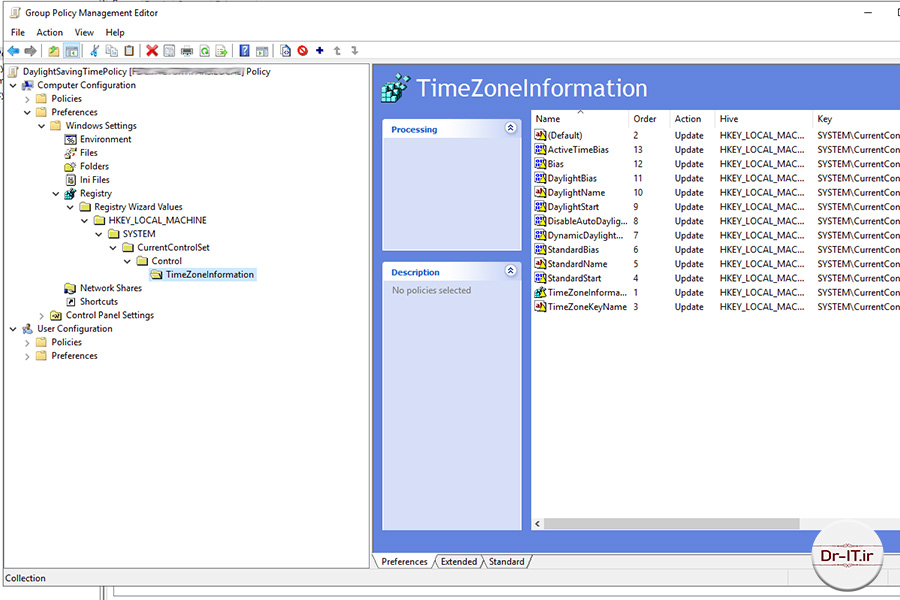
تبریک میگم! حالا فقط مونده یه دستور gpupdate /force توی cmd و بعدش منتظر نشستن برای اینکه پالیسی روی کلاینتهاتون اعمال بشه!
اگه سؤالی داشتید، در خدمتم!
فعلاً خداحافظ!
سلام. دوست من بابت مطالب مفیدی که پست می کنی ممنونم ازت. با کمک مطالب شما موفق به اپلای کردن شدم.سپاس
خداییش؟